UG NX 설치하고 실행하는 과정에서 가장 많이 발생하는 오류 중 하나가 바로 라이센스 오류로 인해 실행이 안되는 경우이며 그 중에서 아래의 오류로 인해 실행되지 않는 NX 라이센스 번들오류에 대해 알아보도록 하겠습니다.
NX 라이센스 번들오류 – License Bundle Port Host Error
노랗 목차
UG NX License Error: There are no licenses available. if you are using bundles confirm that USG_LICENSE_BUNDLE is set correctly.
License Error. Cannot connect to License Server System.
The server (lmgrd) has not been started yet, or
SPLM_LICENSE_SERVER is set to the wrong port@host [-15]UG NX 라이센스 오류 : 사용 가능한 라이센스가 없습니다. 번들을 사용하는 경우 USG_LICENSE_BUNDLE이 올바르게 설정되었는지 확인하십시오.
해석하자면 이런의미로서 NX의 라이센스 번들이 제대로 설정되어 있지 않다는 의미로 라이센스 파일이 잘못되지 않았다는것을 의미합니다.
- 참고 : NX 라이선스 설치방법
- 참고 : NX 라이선스 에러 Lmtools 해결방법
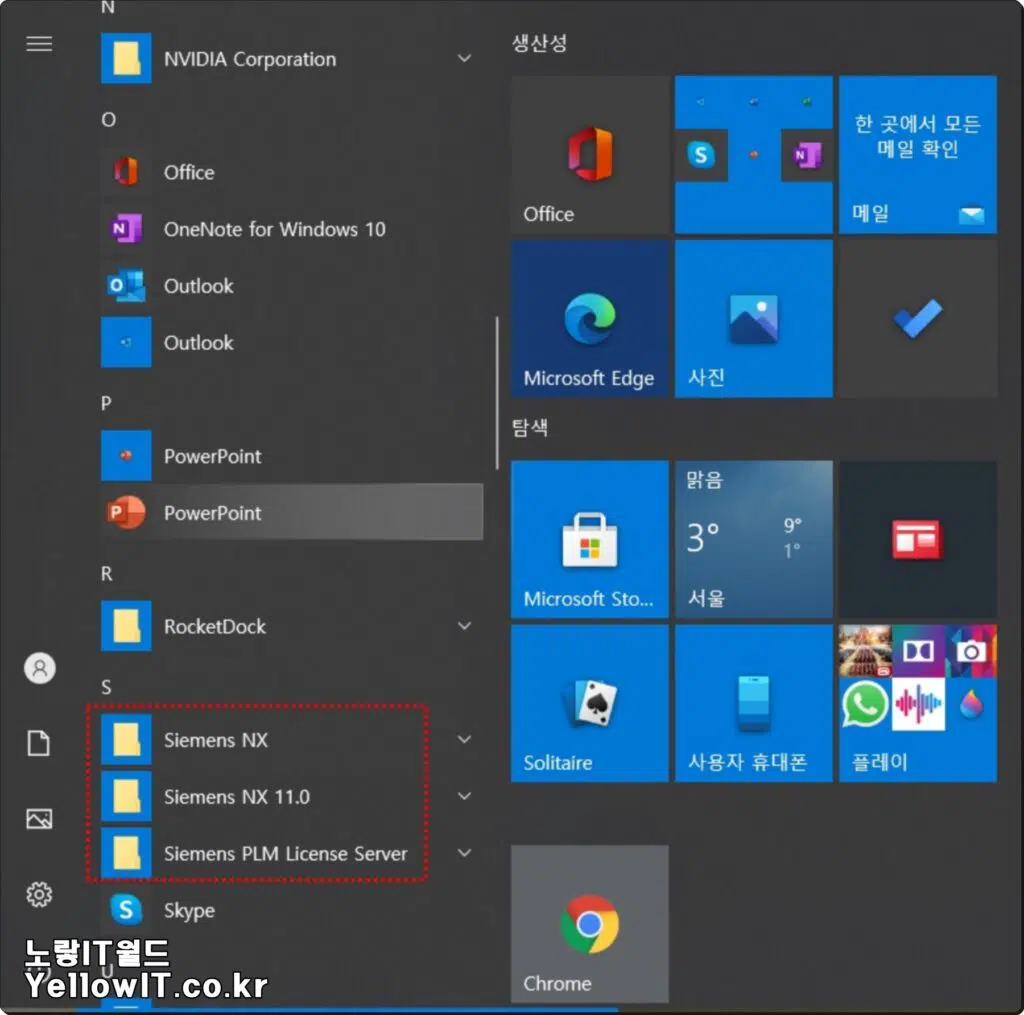
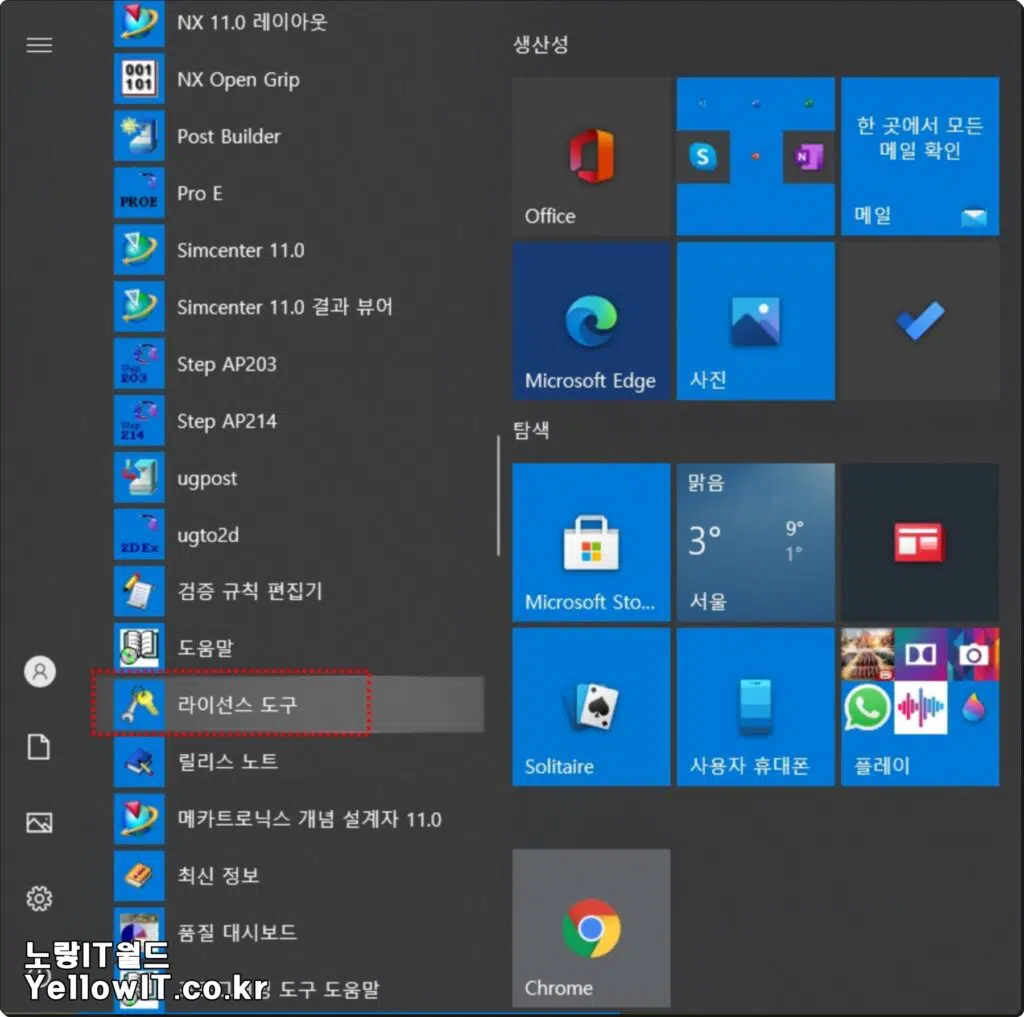
시작버튼에서 설치된 nx버전의 폴더를 찾습니다.
저같은 경우는 NX7, NX8, NX9, NX10, XN11, NX12, NX1892 이상 버전을 모두 사용중이며 보통 실행하고자 하는 최상위 버전으로 라이센스를 설정하는것이 가장 편리합니다.
해당 NX버전폴더안에 보면 “라이센스 도구” 또는 영어로 “License Tool“이라고 영어로 표시되는 경우가 있습니다.
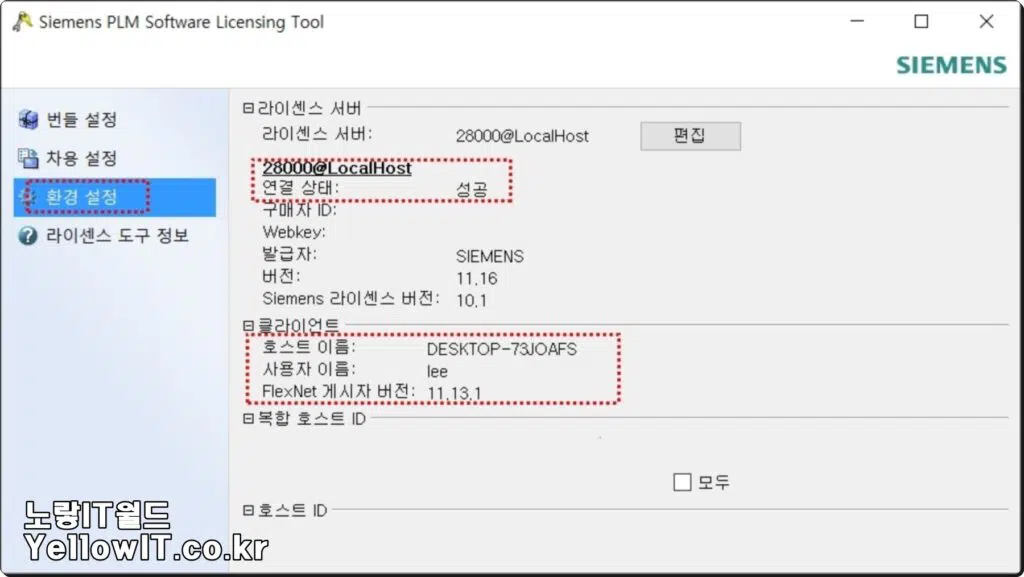
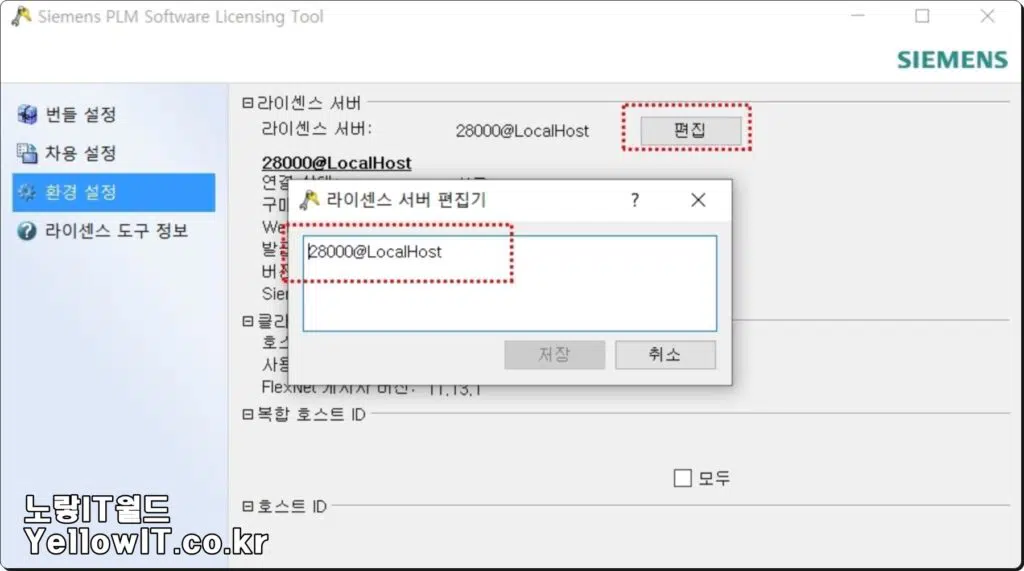
라이센스 도구의 환경설정을 통해서 현재 설정된 NX 라이센스의 Webkey “웹키” 및 Host Name을 확인하고 변경할 수 있습니다.
현재 연결상태가 “성공“인데 라이센스 번들 오류가 발생하느것을 볼 수 있습니다.
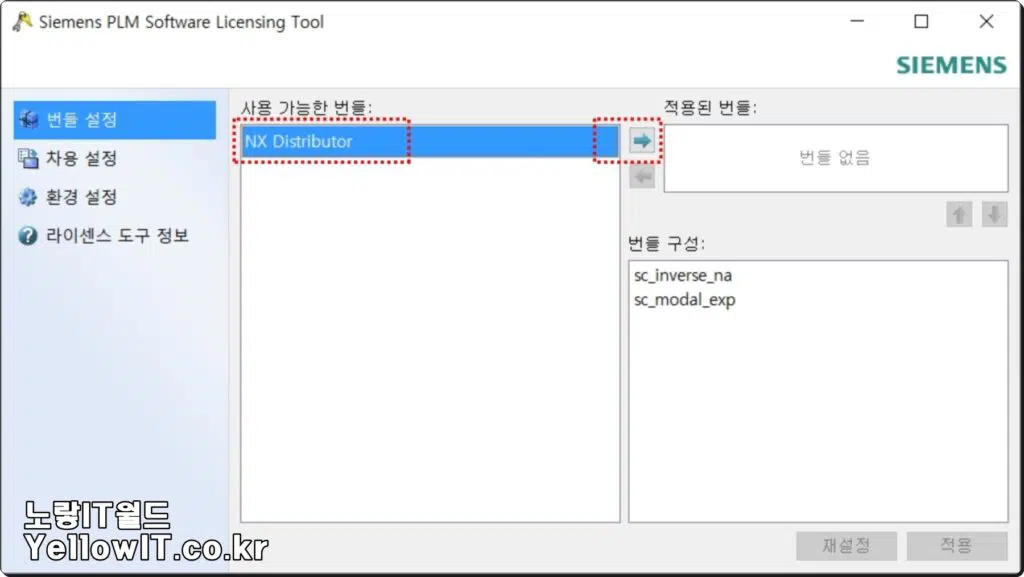
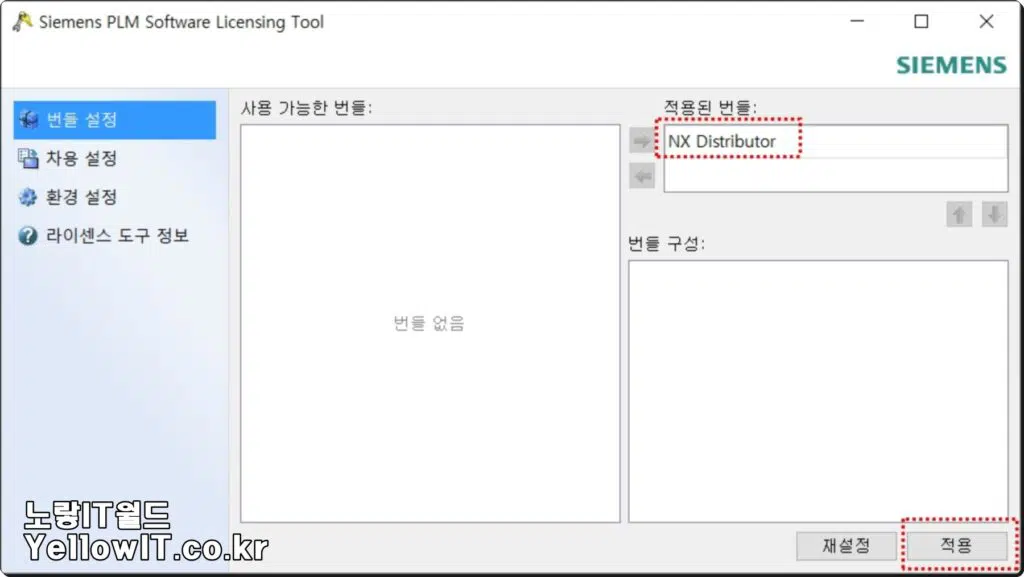
번들설정으로 들어가면 사용가능한 번들이 적용된 번들에 적용이 안된것을 볼 수 있습니다.
이를 적용된 번들로 이동시켜주면 라이센스 오류를 해결할 수 있습니다.
라이센스는 최대 3개까지 적용이 가능하며 최상위에 위치할 수록 가장 먼저 실행되며 해당 지멘스 NX 라이센스가 모두 사용 중이라면 차등 라이센스 번들로 실행됩니다.
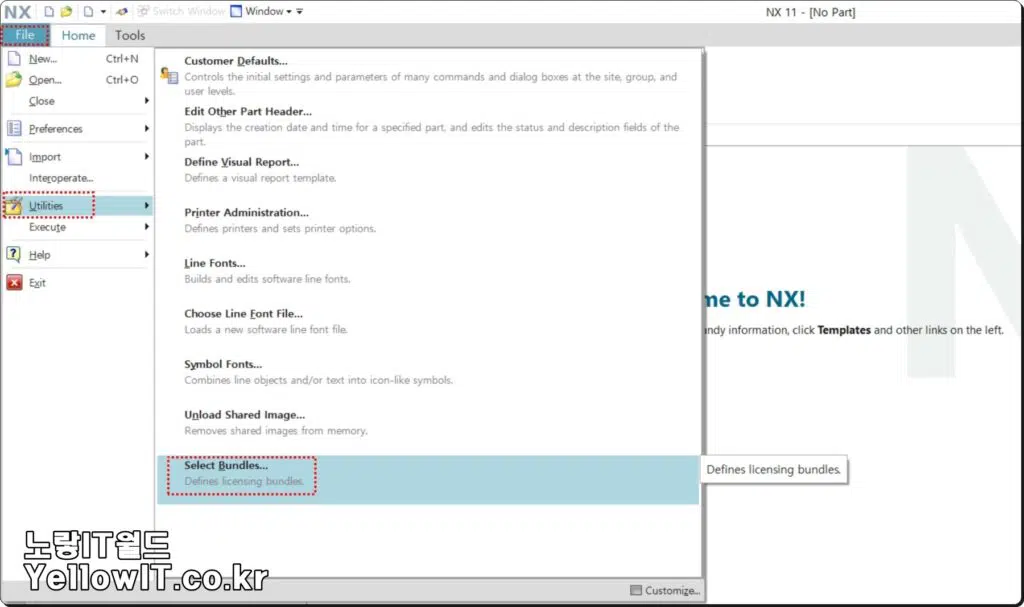
라이센스 툴을 찾기가 힘들다면 nx를 실행한 다음 번들을 선택할 수 있습니다.
NX를 실행합니다.
File -> Utilities -> Select Bundles "Defines Licensing Bundles."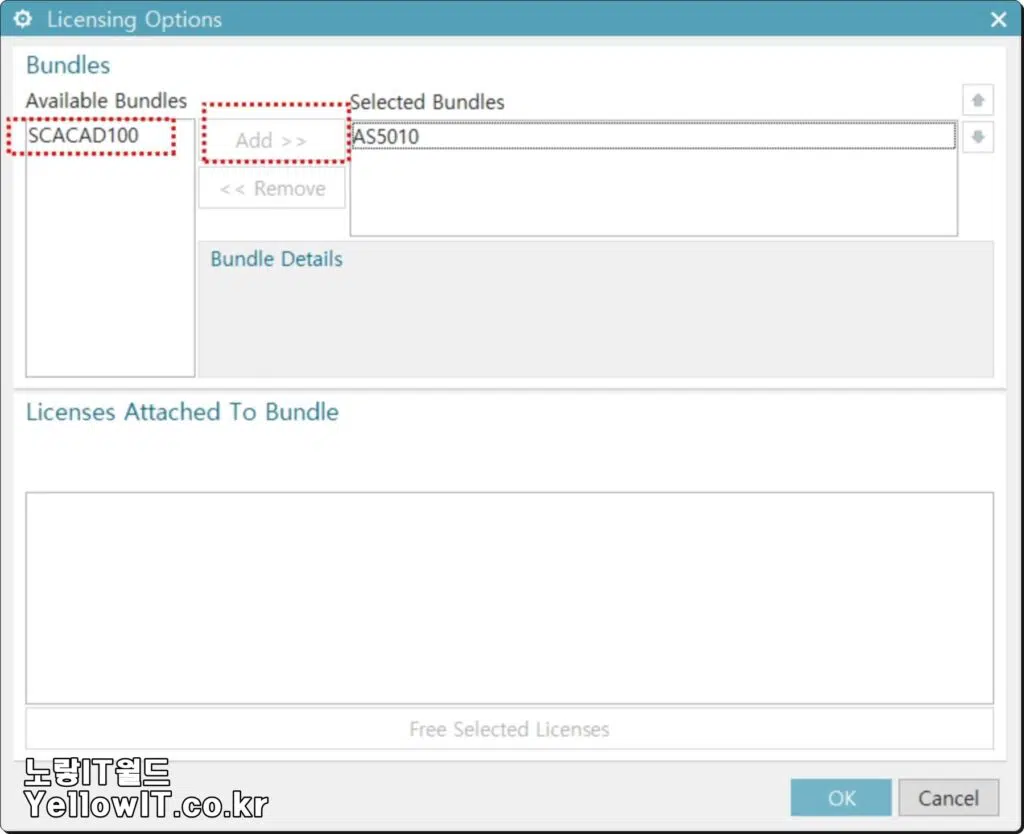
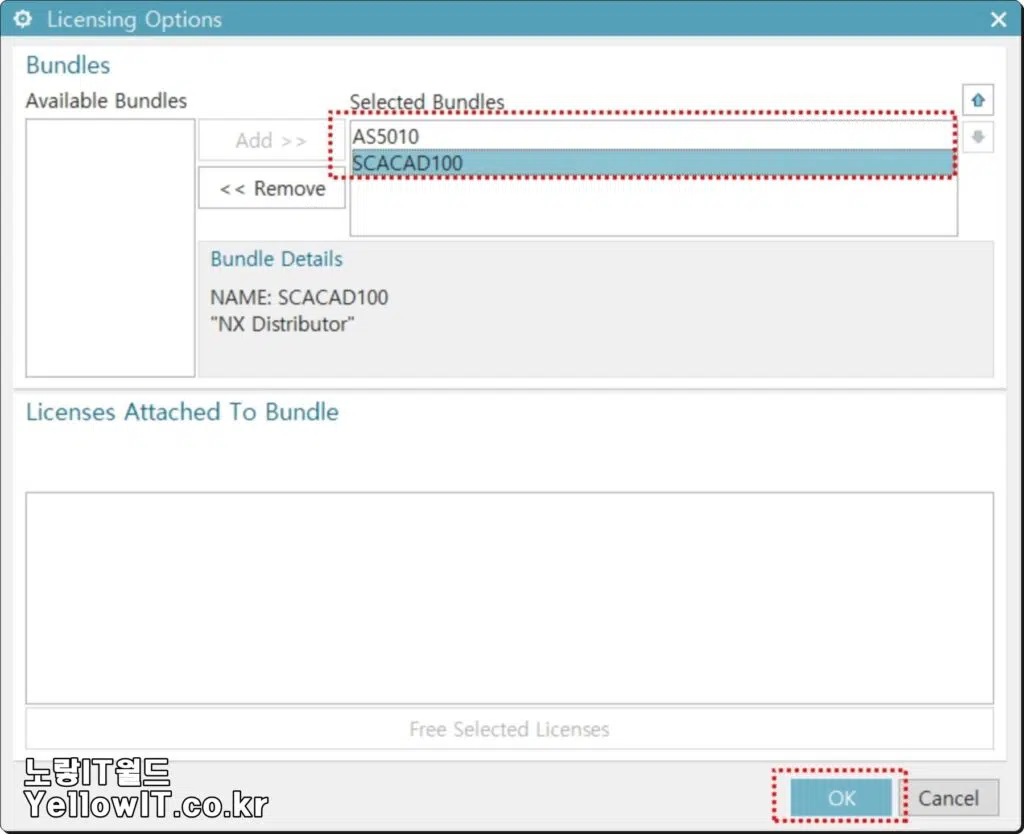
그럼 현재 등록된 라이센스 번들을 추가해서 적용시킬 수 있습니다.
만약 라이센스 번들이 제대로 올라오지 않는다면 Lmtools 설정을 통해 License 파일을 다시 설정해서 오류를 해결합니다.
Lmtools 오류 라이센스 재설정
- Lmtools 실행합니다.
- Config Services 에서 라이센스 위치를 설정해줍니다.
- 만약 lmgrd.exe 파일이나 debug 파일이 보는것과 같은 경로에 위치해 있지 않다면 동일하게 설정해줍니다.
- lmgrd.exe 파일이나 debug 파일이 보는것과 같은 경로에 위치해 있지 않다면 동일하게 설정합니다.
- 만약 License File이나 lmgrd.exe 등 설정을 하지 않았다면 그냥 다음으로 넘어갑니다.
만약 아래와 같은 라이센스 에러로 인해 Lmtools By Flexera창에 오류가 발생한다면 관리자권한으로 실행하거나 관리자계정으로 부팅해보시길 바랍니다.
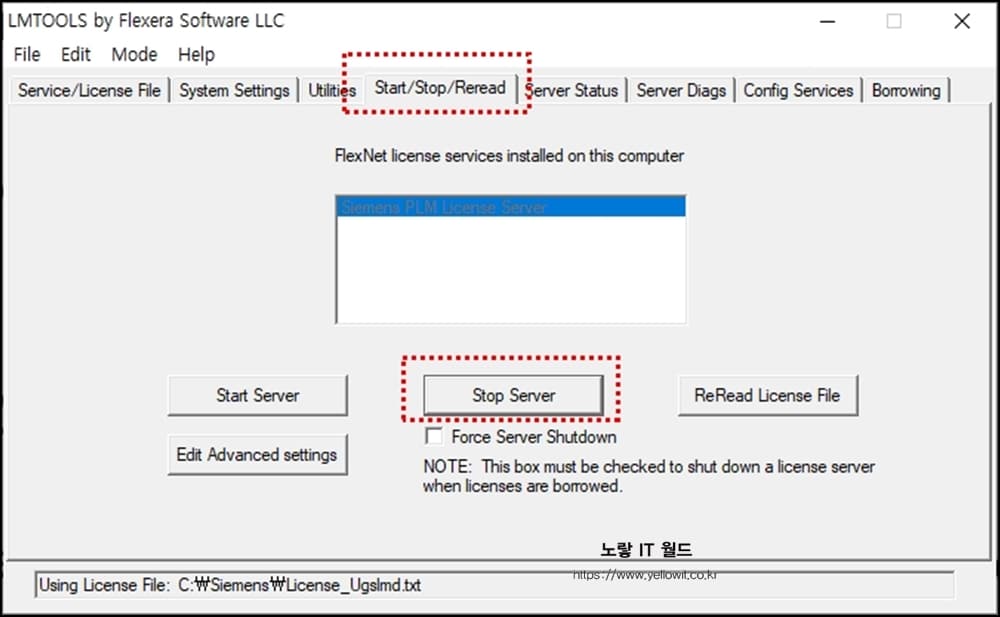
Start / Stop / Reread 탭으로 이동 후 Stop Server 눌러줍니다. 그럼 하단에 상태창에 Stop 된것을 확인합니다.
만약 하단에 라이센스 재실행 시 LMTOOLS 오류 VD is strating. please check vendor daemon’s status in debug log 발생한다면 아래 내용을 참고하세요
Lmtools 라이센스 설정 중 “VD is strating. please check vendor daemon’s status in debug log“이라고 하면서 오류가 발생하는 경우 참고하세요
- 오류원인: FlexNet 서비스가 로컬 시스템 계정이 아닌 로컬 서비스 계정으로 구성된 것일 수 있습니다.
- 해결방법 : Lmtools 제대로 중지되거나 실행되지 않는다면 현재 설치된 Lmtools 설치버전을 확인 후 최신버전으로 업데이트합니다.
그 외에도 현재 설정된 라이센스 파일의 HostName, CID, MacAdrress 등등 라이센스 정보와 설치된 PC가 맞는지 확인하고 라이센스 발급이 잘못되었다면 라이센스 트랜스퍼 “리호스트”를 통해 제대로 된 라이센스 발급받아야합니다.
사내 네트워크 외에서도 작업 가능한 NX 라이센스 관리법
일반적으로 회사에서는 지멘스 NX를 사용합니다. 그러나 때로는 회사 외부에서 작업해야 할 필요가 있을 때가 있습니다. 이런 경우 “NX Borrow 옵션”을 사용하면 사내 네트워크에 연결되어 있지 않아도 NX를 사용할 수 있습니다.
먼저, Borrow를 하려면 반드시 NX 서버와 같은 네트워크에 있어야 하며 Borrow 설정하는 방법은 다음과 같습니다.
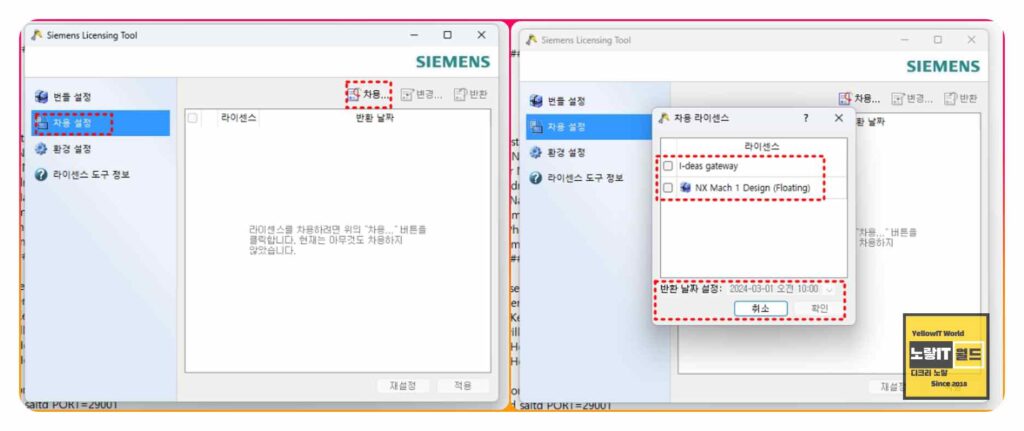
- 먼저 프로그램 목록에서 Licensing Tool을 선택합니다.
- 왼쪽 탭에서 ‘차용 설정’을 선택합니다.
- 오른쪽 상단의 ‘차용’을 클릭하면 차용 설정 창이 열립니다.
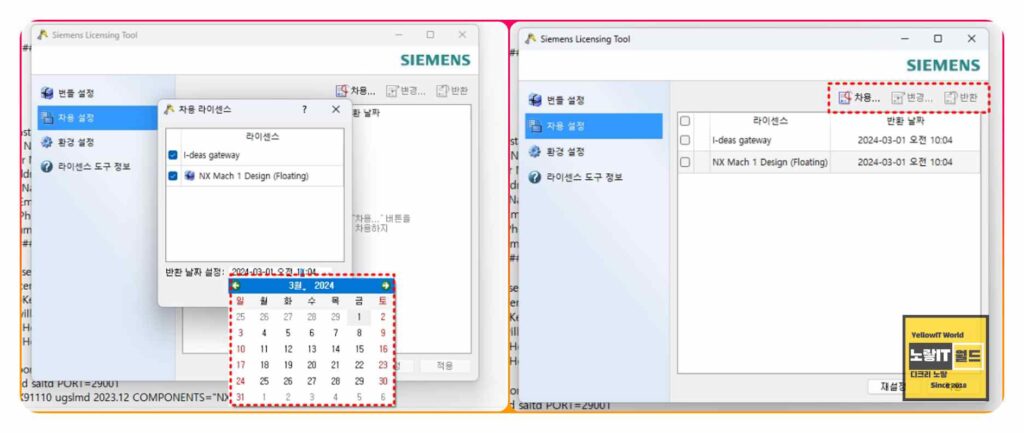
- 여기에서 사용하고자 하는 Bundle(패키지)을 선택하고 사용 기간을 설정합니다. 출장 등의 경우 출장 기간만큼만 선택하는 것이 아니라 여유롭게 설정하는 것이 좋습니다. 최대 120일까지 설정할 수 있습니다.
- 설정을 마치고 확인 -> 적용을 클릭한 후 창을 닫으면 Borrow가 완료됩니다.
이제 사내 네트워크 연결을 끊고 NX가 잘 실행되는지 확인할 수 있습니다. 네트워크 연결을 끊을 때는 네트워크 어댑터를 ‘사용 안 함’으로 설정해야 합니다. NX가 실행되지 않는 경우, 반환을 한 후 다시 한 번 차용을 시도해야 합니다. 때로는 빌려 갈 수 있는 NX의 수량이 부족하거나 네트워크 상의 오류로 차용이 되지 않을 수 있으니 여러 번 시도해야 할 수도 있습니다.
반환은 반환할 라이센스를 선택한 후 반환 버튼을 클릭하면 됩니다.
